 |
Dimanche 27 juillet 2025 - 17:59 |
| Translate |
|
| Rubriques |
| Réseaux sociaux |
|
| Liste des jeux Amiga |
|
| Trucs et astuces |
|
| Glossaire |
|
| Galeries |
|
| Téléchargement |
|
| Liens |
|
| Partenaires |
|
| A Propos |
|
| Contact |
|

|
|
Le mois dernier nous avons attaqué notre billard. J'espère que vous avez assimilé la technique pour "creuser" un objet et que vous savez maintenant délimiter une surface. Des flèches vous informent désormais sur les différentes vues afin que votre information soit complète. Nous allons ajouter à notre scène un lustre ainsi qu'une queue de billard.
N'oubliez pas que, pour progresser rapidement sous LightWave, il faut reprendre les points spécifiques des articles et les noter sur des fiches qui par exemple, qui vous serviront pour d'autres travaux. De plus, entraînez-vous régulièrement avec ces fonctions pour ne pas les oublier. Puisque LightWave n'a plus de secret pour vous, nous attaquons directement la modélisation, de cette deuxième partie du billard promise la dernière fois.
Exercice n°3 : le billard (2/2)
- La modélisation -> La fonction de main levée
- Le plateau -> Les halos lumineux, "et la lumière fût"
"*" vous invite à suivre une action ou à enclencher une fonction.
(B) ou (H) vous montre quelle fonction enclencher ; Bas ou Haut.
"Multiply:Sweep/Bevel" signifie qu'il vous faut enclencher la fonction "Bevel" qui se trouve dans le gadget "Multiply" sous la rubrique "Sweep."
Le modeleur
Toujours en suivant la même technique construisons nos accessoires. Afin qu'elle nous serve de référentiel, nous allons recharger la table que vous avez sauvé en principe sous le doux nom de "Table.billard".
* Objects:Fecht/Load
Allez chercher "table.billard" dans le tiroir objet ou, là où vous l'avez rangé.
* Changez de mémoire (n°2) et sélectionnez l'ombre de la mémoire n°1
Donnons un nom à ce premier objet.
* Objects:Options
Renommez dans la boîte de requête apparue en "Globe-Vert-Verre"
Create, OK
* Déplacez les vues et zoomez (Shift.) sur celle de face, de façon à obtenir la même échelle de grille que sur "Profil-Lampe" et, à 1 mètre au-dessus de la table (axe des Y) placez votre stylet (voir ci-dessous).
* Objects:Create/Sketch
Grâce à cet outil "à main levée" définissez le profil
Recommencez plusieurs fois, pour obtenir quelque chose de ressemblant...
Validez

Profil
Alors, en sélectionnant les points les plus mal placés nous allons corriger la courbe.
* Sélectionnez un premier point
* Modify:Position/Move (t)
Corrigez la courbe
* Barre d'espace
* Cliquez sur le point
* Sélectionnez un autre point, etc.
et ainsi de suite jusqu'à ce que vous soyez satisfait de votre profil.
* Multiply:Lathe Numeric
360 °, 32 Faces, sous Y
OK, Validez
* Polygon (Haut et Bas)
En continuant d'appuyez sur le bouton droit de la souris, entourez la tête de votre globe, (Cf. Globe.surface) et, de la même façon, avec Shift, entourez le pied du globe.

Globe.surface
* Polygon:Transform/Surface
Nommez en "Or"
Désormais, tous les objets qui vont suivre, seront automatiquement affublés de la surface "Or".
* Modify:Position/Move
Sur la vue de face, positionnez à la main votre globe, dans les mêmes proportions que Globe-position.
* Multiply:Mirror Numeric
Sous X, Position 0
OK, Validez

Globe-position
* Déplacez vos vues pour obtenir une position comme Globe-tube-section
* Objects:Create/Disc Numeric
Remplissez suivant la figure Globe-tube-section
OK
Regardez où atterrit le tube, et si nécessaire, en appuyant de nouveau sur Numeric, modifiez sa position (Center Y).
Validez

Globe-tube-section
Sur la vue de face, remplissez suivant la figure Globe-tube-boule
et corrigez Y avec la même valeur que pour le disque.
OK, Validez

Globe-tube-boule
* Polygon:Create/Points
Placez vos points en suivant la figure Support-plafond
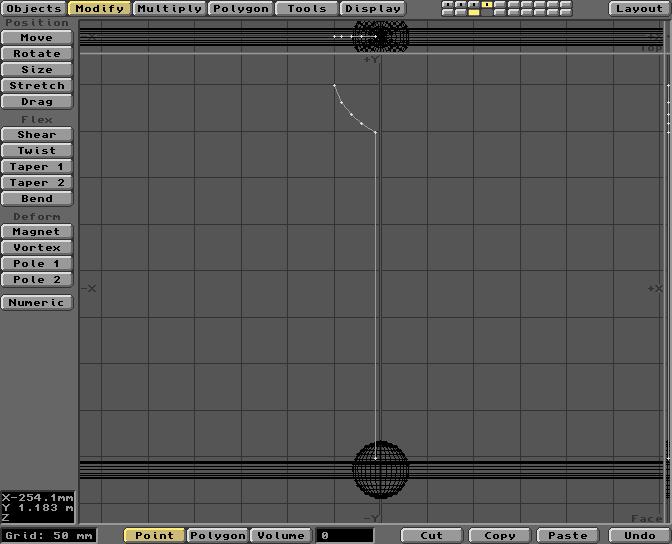
Support-plafond
(désélection de tous les points)
* Sélectionnez les points deux par deux puis Make (sinon la forme se referme)
* Multiply:Lathe - Numeric
360 °, 16 Faces, sous Y, Cf. figure support-plafond.lathe
OK, Validez

Support-plafond.lathe
* Sélectionnez les mémoires 2,3,4
* Export "new" ou Save As nommer en "Lampes"
* Cut
Sur les mémoires 2,3,4 la mémoire n°1 (table) nous sert toujours de référence pour la réalisation de la queue.
* Objects:Options
Renommez dans la boîte de requête apparue en "Queue"
Create, OK
* Objects:Create/Disc - Numeric
Remplissez suivant la figure Tube-Queue
OK, Validez

Tube-queue
Entourez, les points du bout gauche du tube, avec le bouton droit de la souris.
* Modify:Position/Stretch - Numeric
Remplissez suivant la figure Tube-Queue.Stretch
OK

Tube-queue.Stretch
* Objects:Options
Renommez dans la boîte de requête apparue en "Feutre"
Create, OK
* Objects:Create/Ball - Numeric
Remplissez suivant la figure Tube-Queue.Feutre
OK, Validez

Tube-queue.Feutre
Sélectionnez Subtract
OK
* Objects:Options
Renommez dans la boîte de requête apparue en "Bout-Caoutchouc"
Create, OK
* Objects:Create/Ball - Numeric
Remplissez suivant la figure Tube.Queue.Caoutchouc
OK, Validez

Tube.queue.Caoutchouc
Sélectionnez Subtract
OK
* Cut puis Paste de 3 sur 2
Copier/coller les mémoires n°3 et n°2
* Enclenchez l'ombre n°1
* Modify:Move et Rotate sur les vues de face et dessus
Placez à la main, cette queue sur le bord du billard (zoomez pour mettre le feutre en contact du tapis)
* Export "new" ou Save As
nommer en "Queue"
Voilà, la queue est terminée, nous allons créer en vitesse un sol, avant de passer dans l'autre partie de LightWave, le plateau.
* Changez de mémoire (n°3) et sélectionnez l'ombre de la mémoire n°1
* Objects:Options
Renommez dans la boîte de requête apparue en "Sol"
Create, OK
* Objects:Create/Box - Numeric
Remplissez comme ci-dessous
(Unit = m)
Low High X -2.5 2.5 Y -0.8 -0.8 Z -1.5 1.5OK, Validez
* Export "new" ou Save As
nommez en "Sol"
Le plateau
Vous êtes bien chaud ? Alors on enchaîne, il faut recharger la scène du mois dernier, vous l'avez sauvé en "pos-Billard".
* scene:Load scene "Pos-Billard"
Les personnes qui ont exporté au fur et à mesure tous les objets devraient être prêtes maintenant.
Les autres, il vous faut, en plus, recharger les objets qui viennent d'être créés.
* Objects:Load object
Chargez la lampe, le sol, la queue.
Bien, maintenant que tout le monde est prêt, on attaque par le placement du matériel.
* View/Camera
Edit/Camera
Target:"Table.billard"
OK
* Numeric input
Coordonnées:
X=-2.0, Y=1.7, Z=-2.6
OK
* Validez, OK (ou Create key)
Il y a deux lampes dans cette scène, l'une sert de lumière ambiante, l'autre de spot. Elles n'étaient pas visibles directement la dernière fois, mais ici, il faut allumer nos deux globes. Nous allons transformer Light 2 (le spot) en source lumineuse multidirectionnelle, qui sera "visible" dans la scène : le "lens flare" (halo de lumière).
* Lights
Sélectionnez Light 1 et renommez là en "ambiante"
Sélectionnez Light 2 et renommez là en "ampoule"
Enclenchez Lens Flare
Clonez cette ampoule une seule fois : Clone Light
Continue
* View/Light
Edit/Light
Sélectionnez Ampoule (1)
Target:(NONE)
OK
Sélectionnez Ampoule (2)
Target:(NONE)
OK
* Numeric input
Ampoule (1): X=-0.4, Y=0.9, Z=0.0
Ampoule (2): X=+0.4, Y=0.9, Z=0.0
* Rotate
* Numeric input
Ampoule (1): Heading (Y)= 90, Pitch (X)=90, Bank (Z)=0
OK
* Validez, OK (ou Create key)
Ampoule (2): Heading (Y)= 90, Pitch (X)=90, Bank (Z)=0
OK
* Validez, OK (ou Create key)
Cf. Plateau.lampes
Il ne reste que les attributs à régler,

Plateau.lampes
Flare Options
Réglez pour Ampoule (1 & 2):
Flare Intensity 50%
Enclenchez : Fade Off..., Fade Behind..., Central Glow
* Surface
(toutes les nouvelles surfaces, une à une voir Tableau 1 et Tableau 2)
* Camera
Trace Shadow
Trace reflection
N'oubliez pas de régler votre "segment memory" en fonction de votre mémoire disponible
* Scene
save scene
Nommez en "pos-billard.final"
* Objects
save all objects
(sauvegarde les attributs des objets)
* Record
Save RGB
Nommez en "billard-final"
Voilà, c'est terminé, comme d'habitude F10 lancera le calcul, et il faudra attendre 53 minutes 30 secondes sur un 4000/040 18 Mo. Une fois de plus, la nuit sera longue pour un 1200 et je crois que le calcul chez un copain dont la machine a la "pêche" vous fera économiser quelques kilowatt d'électricité. Tout le monde aura remarqué que la texture "bois" du billard, n'est pas très réaliste. C'est une texture de LightWave, nous allons prochainement importer des textures extérieures fabriquées sous Deluxe Paint et alors là, attention les yeux, Wait and see...

Tableau 1
Globe Sol Feutre bout.caout Queue Or Surface Color 0,116,24 240 * 3 0,105,180 0 * 3 108,61,0 240,70,40 Luminosity 70 0 0 0 0 20 Diffuse Level 100 100 100 100 100 0 Specular Level 100 60 0 40 80 0 Reflectivity 0 40 0 0 0 100 Color Highlight non non non non non oui Reflect Image / / / / / FractalRefl Smoothing oui non oui oui oui oui Double Sided non oui non non non non |
Tableau 2
Queue Texture Color 200,200,200 Texture type GRID Texture Falloff 90,0,0 Line thickness 1.0 |
|












